AWS 를 이용하여 JENKINS 환경을 구성해보도록 하겠습니다.
1.먼저 아래 링크를 보고 AWS 세팅을 해줍니다 .
Amazon ECS로 설정 - Amazon Elastic Container Service
Amazon ECS로 설정 Amazon Web Services(AWS)에 이미 가입했고 Amazon Elastic Compute Cloud(Amazon EC2)를 사용하고 있는 경우, Amazon ECS를 곧 사용할 수 있습니다. 두 서비스의 설정 프로세스는 유사합니다. 다음 가이드에서는 Amazon ECS 처음 실행 마법사 또는 Amazon ECS 명령줄 인터페이스(CLI)를 사용하여 첫 클러스터를 시작할 준비를 합니다. 참고 Amazon ECS는 Am
docs.aws.amazon.com
1. IAM 사용자 생성
2. IAM 역할 생성
3. 키 페어 생성
4. VPC(가상 사설 클라우드) 생성
5. 보안 그룹 생성
6. AWS CLI 설치
위 단계를 진행하면 됩니다 .
2. CloudFormation templat
https://templates.cloudonaut.io/en/stable/jenkins/
Jenkins - Free Templates for AWS CloudFormation
From here you can search these documents. Enter your search terms below.
templates.cloudonaut.io
위 링크로 들어가서
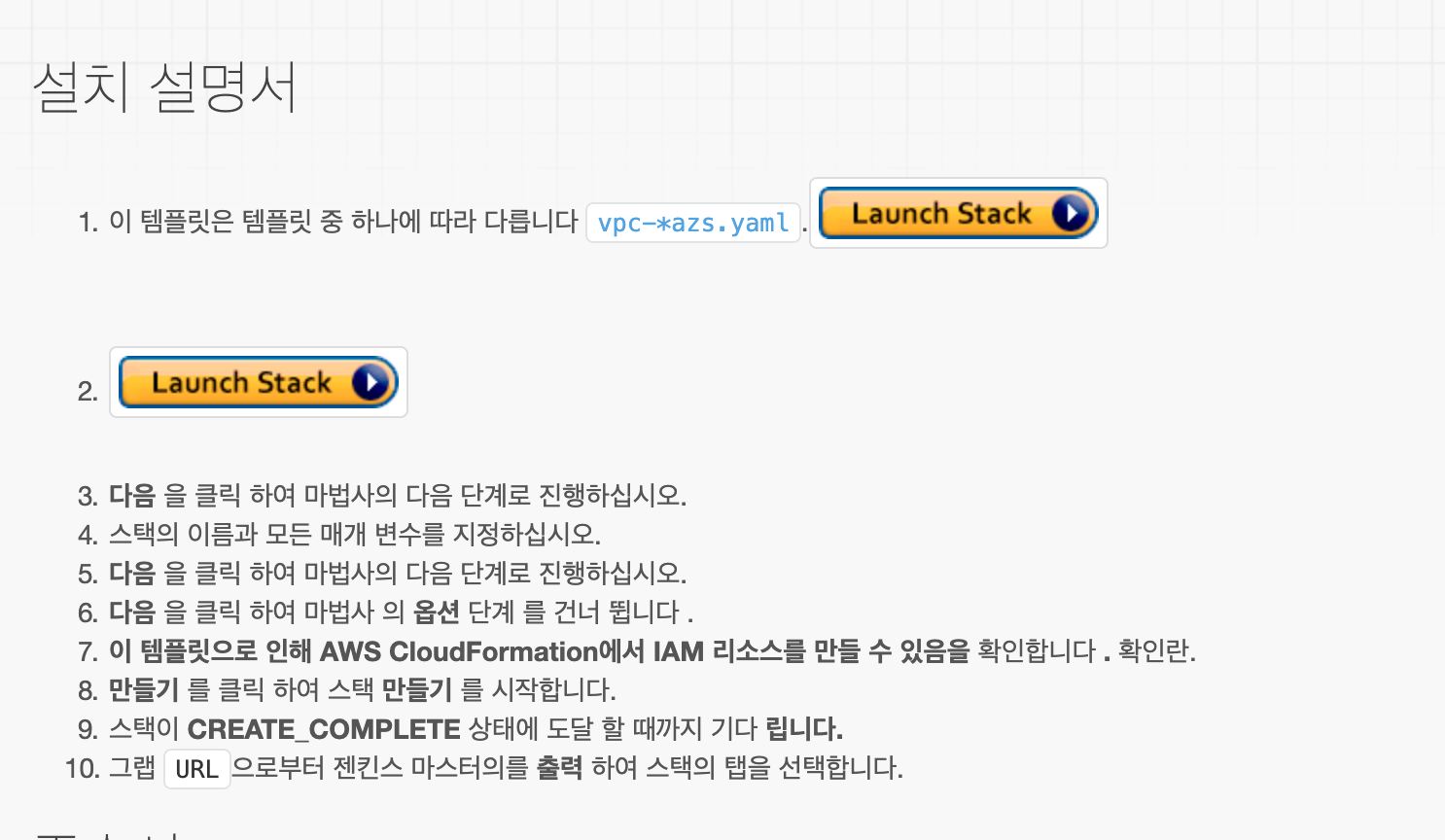
1 번 vpc-*azs.yaml 을 스택에 런치 합니다 .위 버튼을 누르면 런치되게 됩니다 .
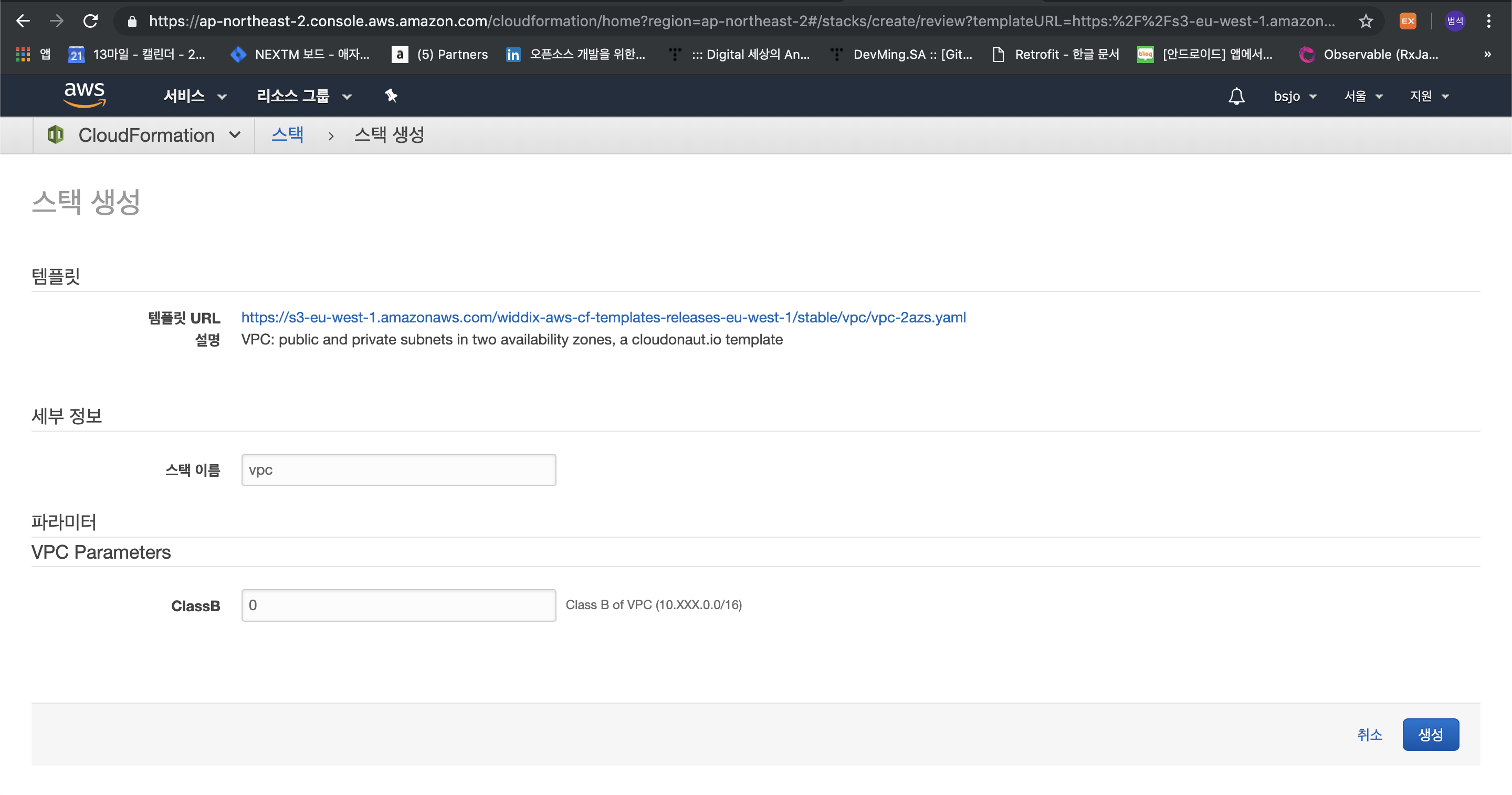
스택버튼을 누르면 위 같은 화면이 나오게되고 생성을 누르게되면 vpc 라는 탬플릿이 스택에 생성됩니다 .
그다음 마찬가지도 2번을 눌러 스택에 런치해줍니다

중요한 부분은
1) KeyName 을 설정해 주어야 합니다
KeyName은 AWS IAM 의 키페어의 이름을 입력해줍니다
2)그리고 바로 아래의 IAMUserSSHAccess 를 true 로 설정해주어야 쓸 수 있습니다 .
3)MaterInstanceType을 설정해주어야 합니다 . 아래 표에서 자신이 쓸고싶은 성능의 타입을 골라주면 됩니다 .
| 모델 | vCPU* | 시간당 CPU 크레딧 | 메모리(GiB) | 스토리지 | 네트워크 성능 |
| t2.nano | 1 | 3 | 0.5 | EBS 전용 | 낮음 |
| t2.micro | 1 | 6 | 1 | EBS 전용 | 낮음에서 중간 |
| t2.small | 1 | 12 | 2 | EBS 전용 | 낮음에서 중간 |
| t2.medium | 2 | 24 | 4 | EBS 전용 | 낮음에서 중간 |
| t2.large | 2 | 36 | 8 | EBS 전용 | 낮음에서 중간 |
| t2.xlarge | 4 | 54 | 16 | EBS 전용 | 중간 |
| t2.2xlarge | 8 | 81 | 32 | EBS 전용 | 중간 |
4) MasterAdminPassword 를 입력해줍니다 .
생성이 완료되면 스택에는

위 처럼 두개의 스택이 생기게 됩니다 .
jenikins를 클릭하고 출력을 누르면 jenkins에 접속할 수 있습니다 .
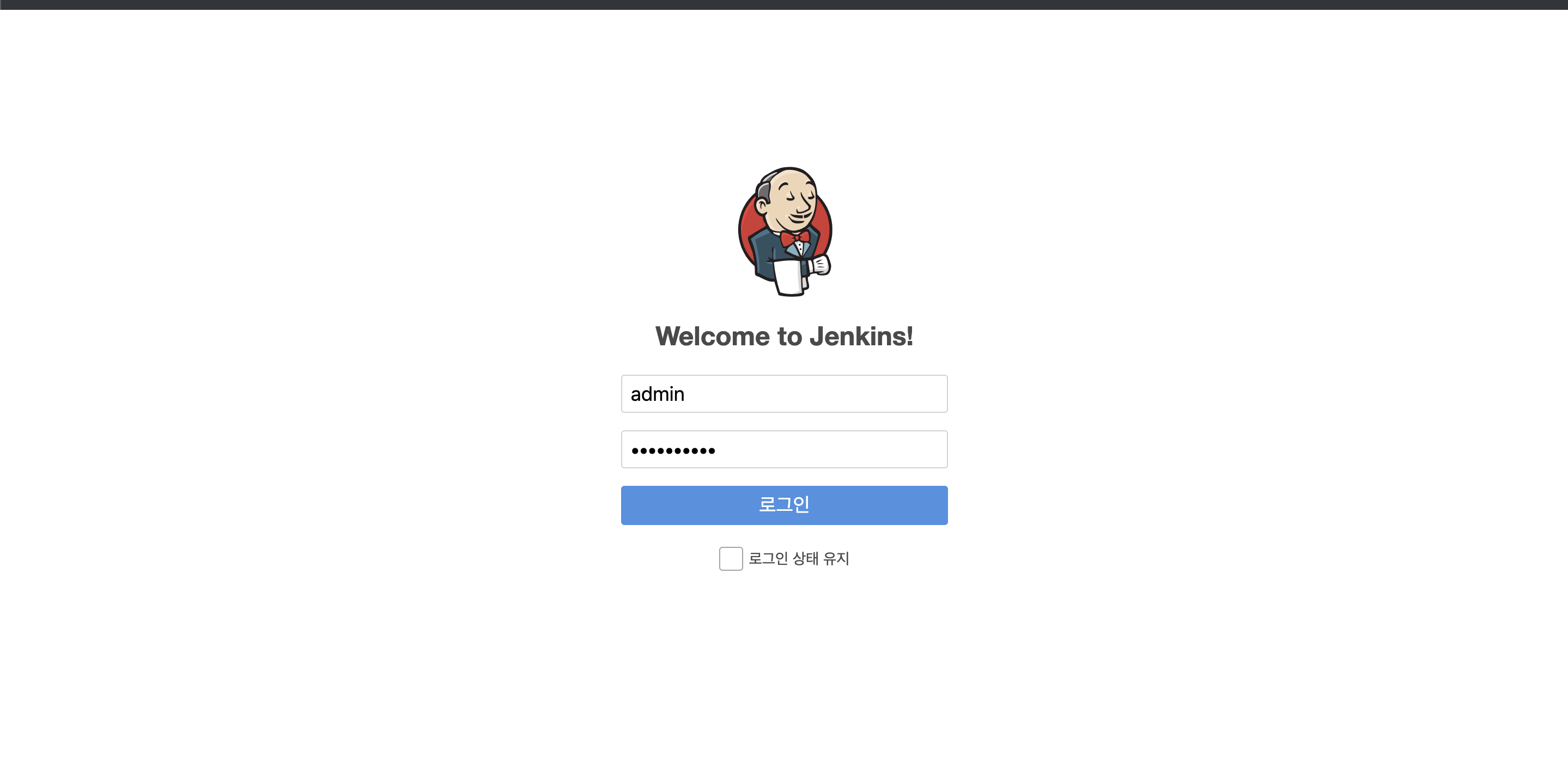
URL에 접속하면
id는 admin 이고 pw 는 위에서 입력한 MasterAdminPassword 값을 입력하면 로그인 할 수 있습니다.
3. Amazon EC2 컨테이너 서비스 플러그인 설치
https://wiki.jenkins.io/display/JENKINS/Amazon+EC2+Container+Service+Plugin
Amazon EC2 Container Service Plugin - Jenkins - Jenkins Wiki
Use Amazon ECS Containers to setup (docker-based) elastic build executors. About Amazon EC2 Container Service (ECS) is AWS' service for Docker container orchestration letting you deploy Docker based applications on a cluster. This plugin lets you use Amazo
wiki.jenkins.io
1) 플러그인 다운

amazon EC2 라고 검색한 후 플러그인 다운
2)jenkins locaton , admin - email address setting

3. 맨밑의 cloud 설정
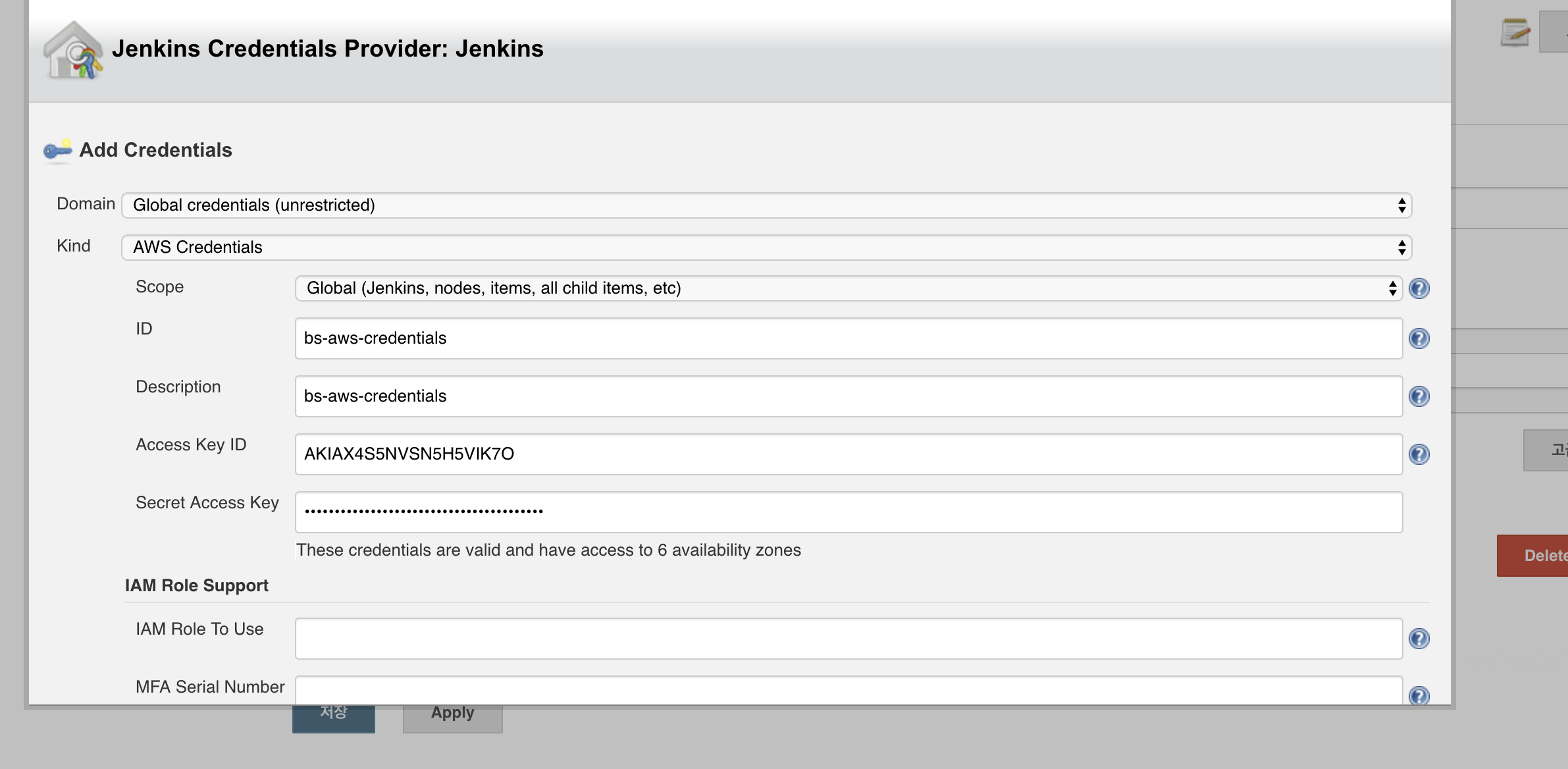
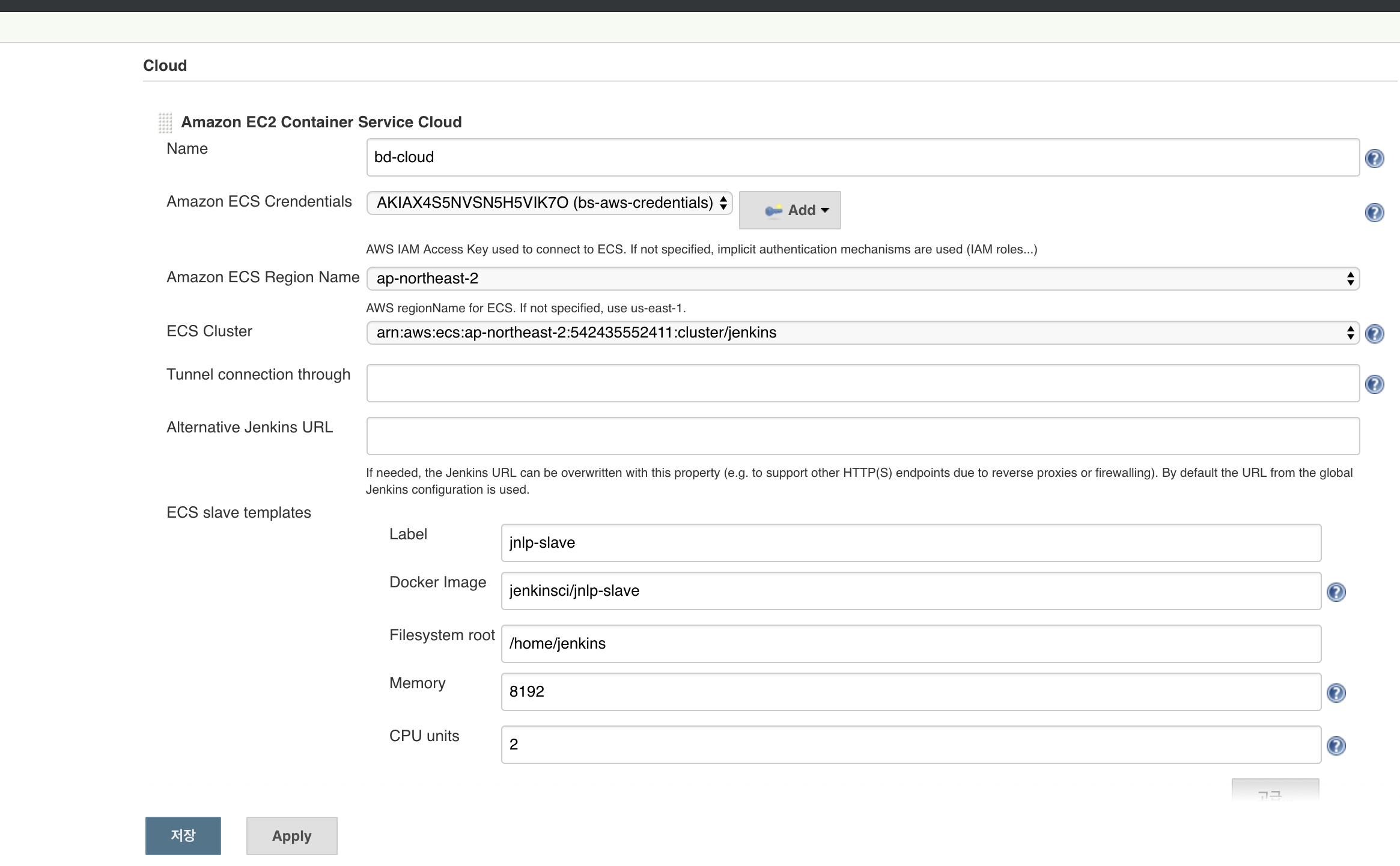
Amazon ECS Credentials 는 AWS IAM 에서 생성할 수 있습니다 .
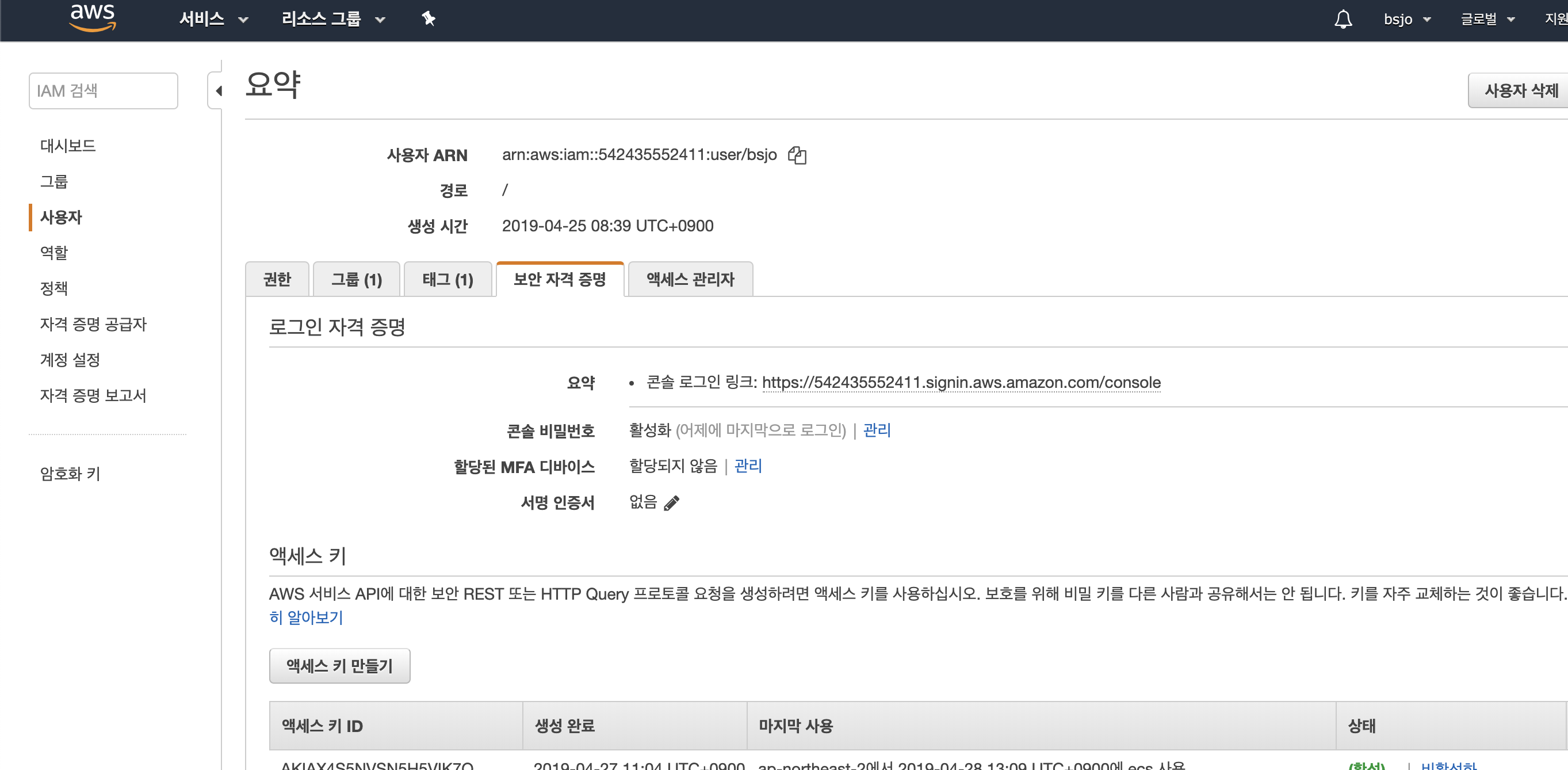
IAM 의 사용자에서 , 보안자격 증명탭을 클릭하면 액세스 키를 만들 수 있습니다 .이때 csv 파일이 생성되는데
안전한 곳에 꼭 저장해두도록 합시다 .
'CI , CD > AWS,JENKINS' 카테고리의 다른 글
| AWS와 JENKINS를 이용한 CI -3 (Git Lab Web Hook) (4) | 2019.04.28 |
|---|---|
| AWS와 JENKINS를 이용한 CI -2 (item 생성, android sdk 설정) (2) | 2019.04.28 |


댓글